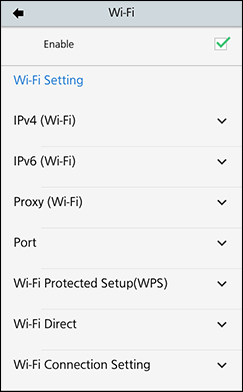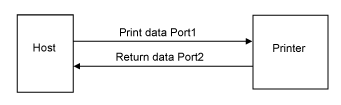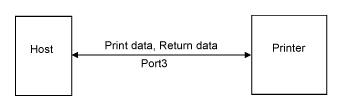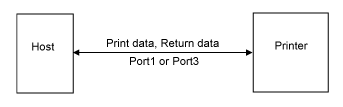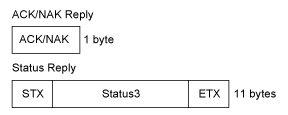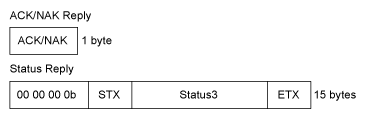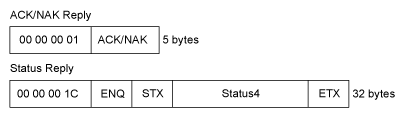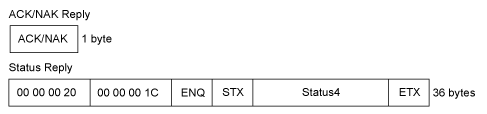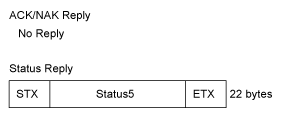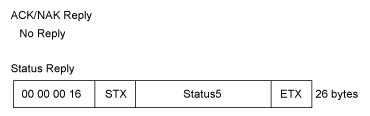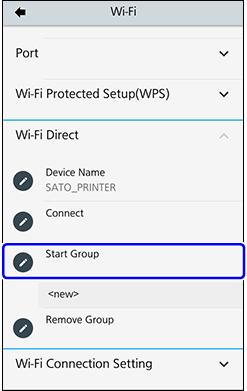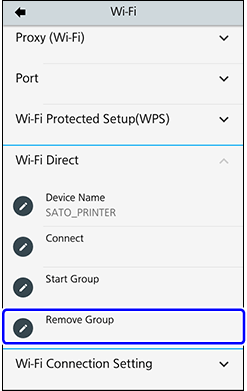ou appuyez sur le bouton
/
(Veille/Accueil). Le message qui s'affiche vous demande si vous souhaitez enregistrer les paramètres. Tapez sur
dans le message pour activer les nouveaux paramètres. Tapez sur
pour annuler les nouveaux paramètres et revenir aux paramètres précédents.
ou appuyez sur le bouton
/
(Veille/Accueil). Le message qui s'affiche vous demande si vous souhaitez enregistrer les paramètres. Tapez sur
dans le message pour activer les nouveaux paramètres. Tapez sur
pour annuler les nouveaux paramètres et revenir aux paramètres précédents.
dans le message pour supprimer les modifications. Tapez sur
pour fermez la boîte de dialogue.
pour ajouter différentes adresses.
ou appuyez sur le bouton
/
(Veille/Accueil). Le message qui s'affiche vous demande si vous souhaitez enregistrer les paramètres. Tapez sur
dans le message pour activer les nouveaux paramètres. Tapez sur
pour annuler les nouveaux paramètres et revenir aux paramètres précédents.
dans le message pour supprimer les modifications. Tapez sur
pour fermez la boîte de dialogue.
et entrez le nom du réseau.